
文章插图
昨天我们分享了通过Word邮件合并功能实现个性化邮件批量发送,突然想到,我们发送邮件常常是带有附件的,那附件能不能批量发送呢?当然可以了,下面就让我们一起来操作一下吧 。
我们依然使用前面的案例 。附件我们采用简单的插入对象的形式,而不是繁琐的VBA代码 。前面的操作都一样,在开始邮件合并中选择“电子邮件”,选择收件人中点击“使用现有列表”,通过插入域将各个字段分别插入到相应位置 。
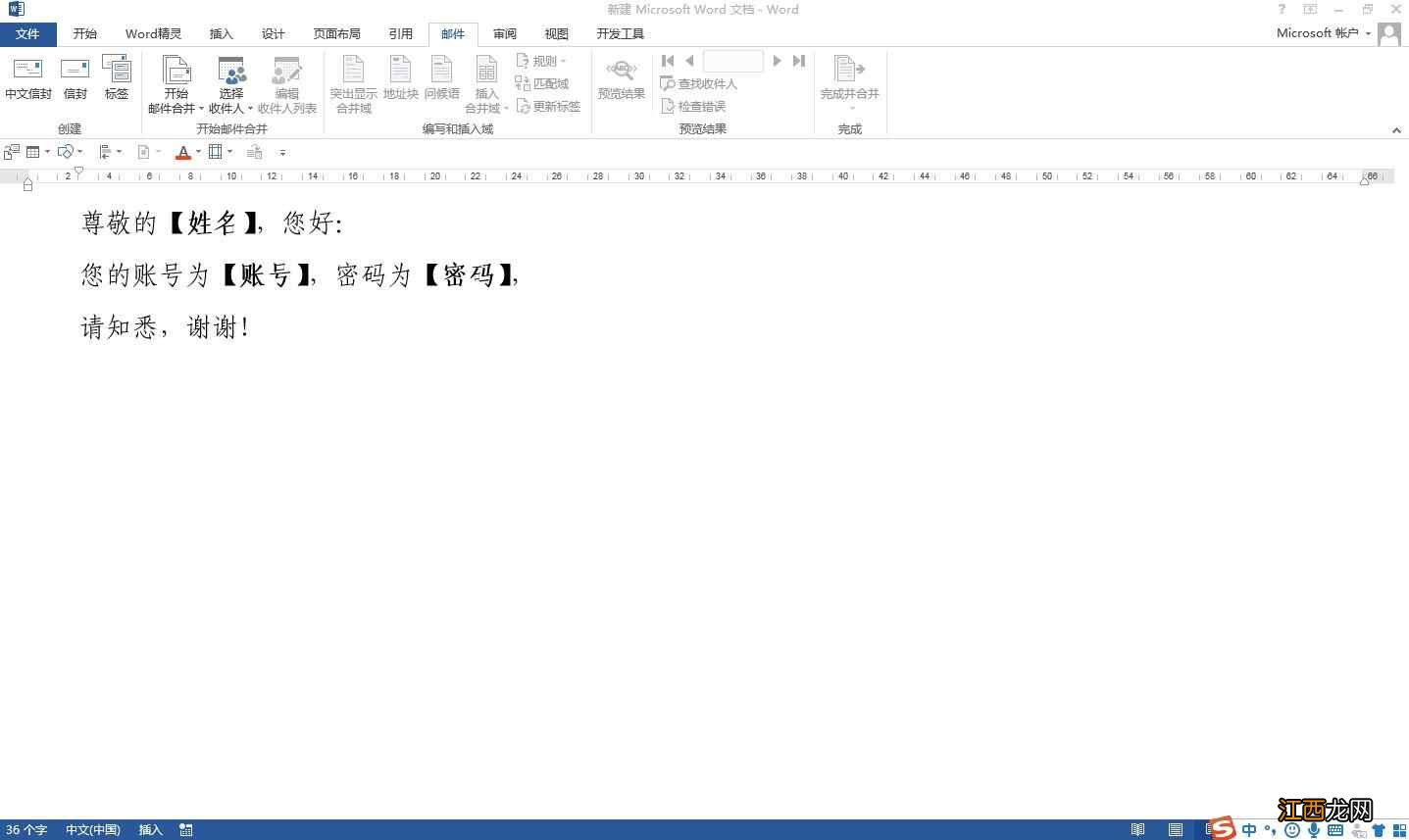
文章插图
接下来插入附件,在插入选项卡中找到对象,选择由文件创建,找到附件所在位置,注意勾选“显示为图标”,这样收件人只需要双击图标就可以打开附件 。否则就会将附件的所有文字展现在后面,并会占据较大的空间,影响发送效率 。然后点击确定就会调用Outlook开始发送,这一步就不演示了 。
【Word邮件合并批量发送带附件的邮件,这效率提高了好几倍】好了,今天的内容就分享到这里,我们明天再见吧!
相关经验推荐
- word保存后如何恢复 赶紧来学习
- 南昌两险合并实施后补缴哪些情况可享生育保险待遇
- 手机微信如何发送邮箱 手机邮件怎么发微信里面
- 手机照片怎么合并 华为手机照片怎么合并
- 为什么word只能用安全模式打开 删除错误模版的步骤
- 为什么word打不开 删除空白模板文件编辑本段回目录
- 什么是合并财务报表 合并财务报表介绍
- 手机wps怎样发送邮件 手机wps怎么邮件发送
- 为什么word文档不能缩小窗口 word文档窗口无法缩小
- 怎么更改word文档页面大小 word文档怎么调整页面大小
















